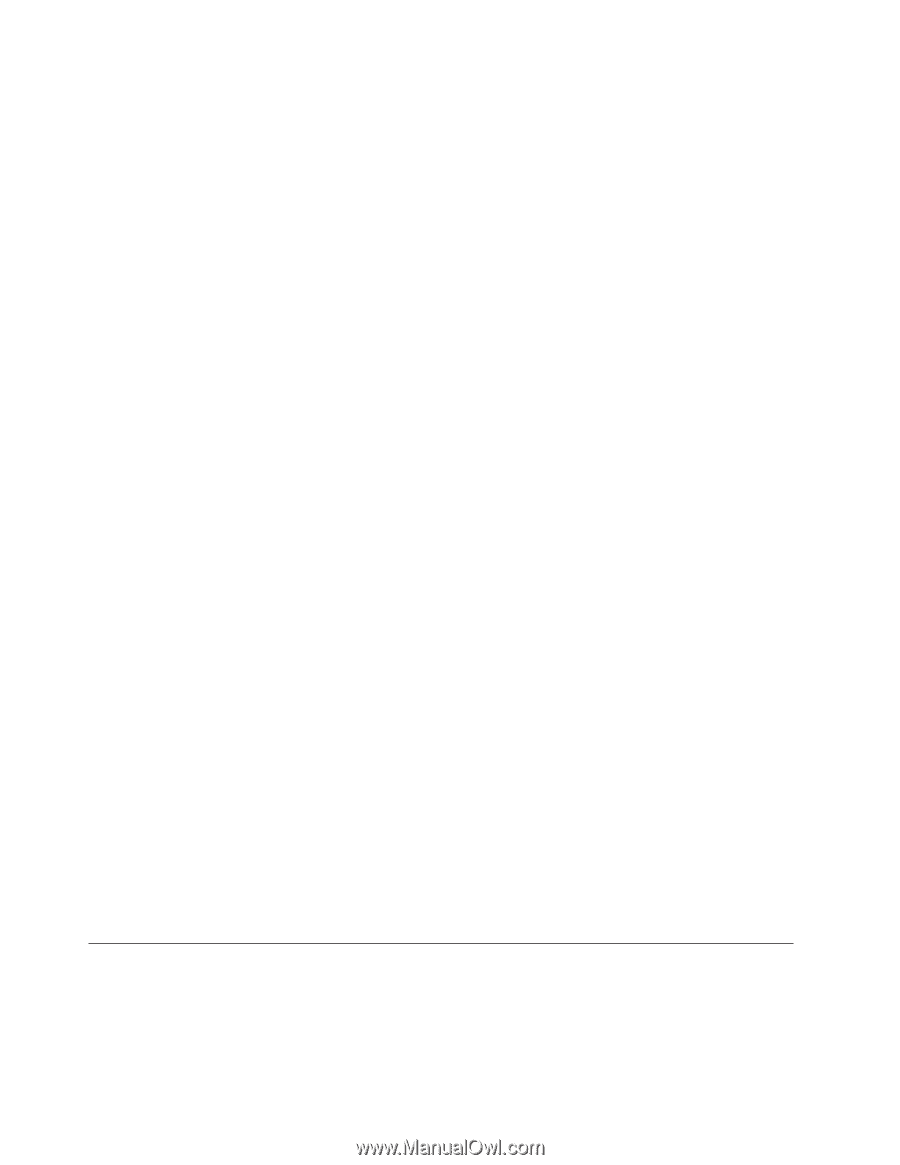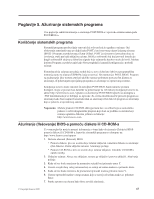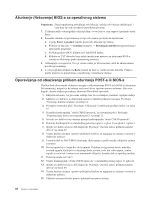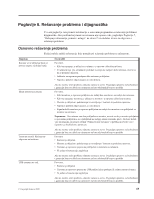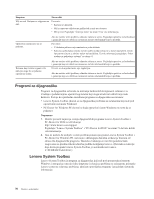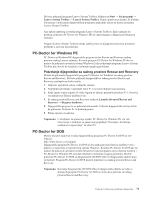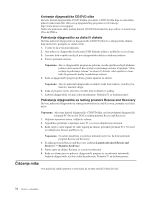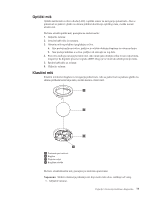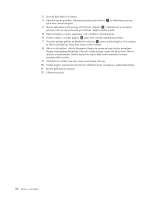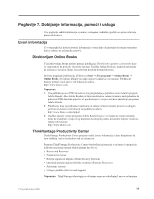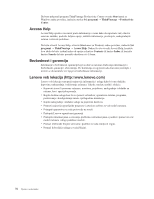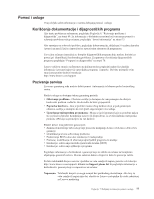Lenovo ThinkCentre A62 (Serbian/Latin) User guide - Page 80
Čišćenje, miša
 |
View all Lenovo ThinkCentre A62 manuals
Add to My Manuals
Save this manual to your list of manuals |
Page 80 highlights
Kreiranje dijagnostičke CD/DVD slike Da biste kreirali dijagnostičku CD/DVD sliku, preuzmite CD/DVD sliku koja se samostalno pokreće (takozvana ISO slika) ovog dijagnostičkog programa sa veb lokacije http://www.lenovo.com/support Nakon što preuzmete sliku, možete kreirati CD/DVD koristeći bilo koji softver za narezivanje CD-a ili DVD-a. Pokretanje dijagnostike sa diska ili diskete Da biste pokrenuli dijagnostiku sa dijagnostičke CD/DVD slike ili sa dijagnostičke diskete koju ste kreirali, postupite na sledeći način: 1. Uverite se da je računar isključen. 2. Ako pokrećete dijagnostiku korišćenjem USB disketne jedinice, priključite je na računar. 3. Umetnite disk u optički ure aj ili prvu dijagnostičku disketu u disketnu jedinicu. 4. Ponovo pokrenite računar. Napomena: Ako se dijagnostički program ne pokrene, možda optički ure aj ili disketnu jedinicu niste postavili kao ure aje za pokretanje sistema. Pogledajte "Izbor ure aja za pokretanje sistema" na strani 65 da biste videli uputstva o tome kako da promenite ure aj za pokretanje sistema. 5. Kada se dijagnostički program pokrene, pratite uputstva na ekranu. Napomena: Ako ste pokrenuli dijagnostiku sa diskete, kada bude traženo, izvadite prvu disketu i umetnite drugu. 6. Kada se program završi, obavezno izvadite disk ili disketu iz ure aja. 7. Izaberite dijagnostički test koji želite da pokrenete. Pritisnite F1 za dodatnu pomoć. Pokretanje dijagnostike sa radnog prostora Rescue and Recovery Da biste pokrenuli dijagnostiku sa radnog prostora Rescue and Recovery, postupite na sledeći način: Napomena: Ako niste kreirali dijagnostičku CD/DVD sliku, možete pokrenuti dijagnostički program PC-Doctor for DOS sa radnog prostora Rescue and Recovery. 1. Isključite operativni sistem i isključite računar. 2. Neprekidno pritiskajte i otpuštajte taster F11 za vreme uključivanja računara. 3. Kada čujete zvučne signale ili vidite logotip na ekranu, prestanite pritiskati F11. Otvoriće se radni prostor Rescue and Recovery. Napomena: Na nekim modelima je potrebno pritisnuti taster Esc da biste pokrenuli program Rescue and Recovery. 4. Sa radnog prostora Rescue and Recovery izaberite Launch Advanced Rescue and Recovery → Diagnose hardware. 5. Pratite upite na ekranu. Računar će se ponovo pokrenuti. 6. Kada se računar ponovo pokrene, dijagnostički program će se pokrenuti automatski. Izaberite dijagnostički test koji želite da pokrenete. Pritisnite F1 za dodatnu pomoć. Čišćenje miša Ovo poglavlje sadrži uputstvo o tome kako da očistite optički ili klasični miš. 72 Uputstvo za korisnike